Jak podłączyć telewizor przez router?


Dzisiaj postęp jest w zawrotnym tempie. Wcześniej telewizory można było podłączyć tylko do antena satelitarna, to dziś wiele telewizorów ma wbudowane moduły sieci bezprzewodowej Wi-Fi, porty LAN i możliwość połączenia z Internetem. Daje to ogromną przewagę multimedialnym możliwościom telewizora. Teraz możesz oglądać filmy nie tylko za pośrednictwem telewizji satelitarnej, ale także z Internetu, a także stworzyć domową sieć do przesyłania plików i strumieniowego przesyłania wideo bez konieczności pobierania filmów, muzyki i innych plików.
Jednak nie każdy użytkownik Internetu i telewizora wie, jak podłączyć telewizor przez router do Internetu. Rozważmy tę kwestię razem.
Jak podłączyć telewizor do routera
Istnieją dwa proste sposoby podłączenia telewizora przez router do Internetu:
- Przez sieć Wi-Fi za pomocą wbudowanego lub oddzielnego modułu sieci bezprzewodowej Wi-Fi.
- Kabel podłączony do routera.
Połączenie za pomocą kabla
Aby podłączyć telewizor do routera przewodem, należy dokupić specjalny patchcord sieciowy UTP cat 5 i włożyć go do wolnego portu LAN w routerze, a drugi koniec do żądany port w telewizji. Jeśli nie chcesz ciągnąć przewodu w całym pomieszczeniu, możesz zakupić specjalne adaptery PowerLine, które będą przesyłać sygnały przez sieć.
Aby skonfigurować telewizor i połączyć się z siecią, musisz:
- Znajdź sekcję „Sieć” w ustawieniach telewizora.
- Kliknij „Ustawienia sieciowe”. W tym samym czasie musi być automatyczne wyszukiwanie Konfiguracja sieci internetowej. Ważne jest tylko określenie rodzaju połączenia. W naszym przypadku jest to kabel. Podczas konfiguracji telewizor otrzyma adres IP z routera.
- Sprawdź połączenie, otwierając przeglądarkę i przechodząc do dowolnej witryny.
W ten sposób telewizor jest podłączony do routera za pomocą kabla. Jednak ta opcja nie jest zbyt wygodna ze względu na konieczność ciągnięcia drutu po pomieszczeniu.
Łączenie przez Wi-Fi
Do bezprzewodowego połączenia telewizora wymagany jest adapter. Nowsze telewizory zawsze mają wbudowany adapter Wi-Fi, ale jeśli masz stary telewizor, w takim przypadku musisz kupić osobny adapter Wi-Fi. Kropka Dostęp do Wi-Fi dziś kosztuje niewiele, a można go kupić w każdym sklepie ze sprzętem komputerowym.
Konfiguracja połączenia w telewizorze przebiega według tego samego schematu, co w poprzednim akapicie. Konieczne jest tylko wybranie pozycji „Połączenie bezprzewodowe” w automatycznej konfiguracji i żądanej sieć Wi-Fi.
Ta metoda połączenia jest dobra, ponieważ nie trzeba ciągnąć przewodów po pokoju, a sieć bezprzewodowa Wi-Fi jest zawsze przydatna dla innych urządzeń w mieszkaniu.
Możesz również przeczytać nasze artykuły.
Rodzina Wifire TV STB jest niewielka, ale obejmuje wszystkie formy
Rynek domowej płatnej telewizji długo czekał na taką decyzję. Łącząc zalety IPTV ( Opinia), kablowy (liczba kanałów) i satelitarny (brak połączenia z infrastrukturą naziemną operatora) sprawiły, że WiFire TV jest najbardziej innowacyjnym rozwiązaniem dostępnym dla zwykłych śmiertelników. Usługa dekodera Wi-Fi pozwala dosłownie zabrać ze sobą telewizor po przeprowadzce do nowego miejsca zamieszkania, a w nowych budynkach, gdzie często panuje monopol, staje się najtańszym sposobem na uzyskanie większej liczby kanałów niż za darmo daje nadawanie cyfrowe.
Przegląd treści kontynuuje testowanie trzech opcji telewizja domowa, niezwiązany z nieco ospałymi operatorami satelitarnymi i kablowymi:
- Telewizja internetowa bez przewodów (dekoder Dune HD TV-102, operator WiFire/NetByNet)
- interaktywny IPTV (dekoder Cisco CIS430, operator Beeline)

Bohaterem dzisiejszej recenzji jest dekoder Dune HD TV-102 ze specjalnym oprogramowaniem WiFire TV
Marka WiFire stała się prawdziwym poligonem doświadczalnym dla nowych ofert taryfowych i usług uruchamianych na przecięciu stref wpływów MegaFon i jego dostawcy Internetu NetByNet. Płatna telewizja niemal całkowicie powiela długoletnią usługę MegaFon TV pod względem zestawu kanałów, a wiedza NetByNet umożliwiła doprowadzenie do perfekcji dekodera, który był pierwszym tego rodzaju w Rosji, który nie tylko mógł łączyć do domowa sieć internetowa przez WiFi, ale działa również w sieci dowolnego operatora. 
Technologia adaptacyjna dostosowuje jakość obrazu w zależności od poziomu sygnał wifi
Telewizja interaktywna w Rosji jest reprezentowana głównie przez technologię IPTV. Działa to po prostu - subskrybent kupuje (lub wynajmuje) wyspecjalizowany dekoder od operatora (nie będzie działał samodzielnie wybrać i kupić STB), łączy go z Internetem tego samego operatora i odbiera telewizję z nieograniczoną liczbą możliwości i usługi dodatkowe, np. kino. Próby wdrożenia czegoś podobnego przez operatorów kablowych i satelitarnych wywołują jedynie śmiech przez łzy. Na przykład jeden z operatorów kablowych uruchomił specjalne kanały telewizyjne, w których o określonych porach pokazywane są mniej lub bardziej nowe filmy, i nazwał je „salami kinowymi”. Biorąc pod uwagę, że asortyment tych „sal kinowych” nie różni się zbytnio od dojrzałych kanałów telewizyjnych „Kino HD” i „Kino 2 HD”, same wyglądają jak anachronizm. W przybliżeniu w tych samych konwulsjach śmierci standard komunikacja mobilna CDMA i jeszcze nie umarł. Tak więc operatorzy kablowi pozostaną, bo publiczność, która nigdy nie jadła niczego słodszego niż marchewka, jest obojętna, a żeby zmusić kogoś do zmiany operatora telewizyjnego, trzeba bardzo się postarać. 
Menu jest wyświetlane na kanale nadawczym
Wifire TV nie można nazwać operatorem IPTV, choćby dlatego, że usługi interaktywne jeszcze w nim nie ma. Potencjał usługi jest jednak ogromny, a stałe połączenie z Internetem umożliwia okresową aktualizację oprogramowania sprzętowego urządzenia i odpowiednio interfejsu. Telewizor Dune HD-102, który trafił do testu, jest dostępny bez twardy dysk, ale specyfika WiFire TV jest taka, że nawet jeśli spóźnisz się na start programu, możesz zacząć go oglądać ponownie, wystarczy wybrać odpowiednią pozycję z menu. 
Wybór kanałów jest dość duży i jest wyświetlany jako lista logo
Interfejs WiFire TV różni się od zwykłych usług IPTV. Być może wpływa na to pewna wolność od platform, na których Beeline, Rostelecom i inni operatorzy wdrażają swoje usługi telewizja interaktywna. W IPTV chodzi bardziej o stabilność obrazu, podczas gdy WiFire TV, będąc prawdziwą usługą OTT, praktycznie nie może wpływać na jakość przesyłania danych. Tak, urządzenie obsługuje Działa Wi-Fi na częstotliwości 5 GHz, która nie jest tak zaśmiecona w nowoczesnych domach, ale po pierwsze trzeba też kupić odpowiedni router WiFi, a po drugie mieć nadzieję, że Twój domowy dostawca Internetu zapewni realne prędkości co najmniej 10 megabitów na sekundę (tyle zużywa najbardziej żarłoczny z kanałów telewizyjnych - „First HD”). W rezultacie WiFire TV może konkurować tylko w doświadczenie użytkownika, a tutaj specjaliści NetByNet i MegaFon dali z siebie wszystko. Bez względu na to, jak próbowałem, nie mogłem „zawiesić” prefiksu, system działa bardzo stabilnie. Przewodnik po programie wygląda niecodziennie, ale zarządzanie nim jest dość intuicyjne. Nie można powiedzieć, że interfejs jest prosty i zrozumiały dla każdego, jednak podobnie jak w przypadku iOS, każdy mniej lub bardziej wyrafinowany użytkownik poradzi sobie z tym wystarczająco szybko. Jedynym wąskim gardłem jest autoryzacja, ponieważ rachunek(najpierw musisz się zarejestrować, a następnie zapłacić) i skonfigurować samo połączenie Wi-Fi (jeśli Twoje hasło) sieć domowa nie 11111, wtedy będziesz udręczony, aby do niego wejść). Na szczęście po skonfigurowaniu prefiksu (zajęło to około 15 minut) można od razu zacząć z niego korzystać. 
Przewijanie nie działa, ale możesz ponownie zacząć oglądać bieżący program
Wady WiFire TV to nie mniej niż zalety. Sam dekoder Dune HD TV-102 nie ma wbudowanej pamięci i nie ma sensu podłączać czegokolwiek do złącza USB znajdującego się z przodu urządzenia. Jednocześnie sam interfejs zapewnia możliwość przewinięcia audycji nadawanej na antenie do: ten moment, ale w rzeczywistości możesz zacząć oglądać go tylko od samego początku. W przypadku braku napędu w szczególny sposób realizowana jest również funkcja nagrywania wybranego programu przez timer. Wybierając żądany odcinek w przewodniku po programach, możesz „zamówić” jego nagranie, a dopiero potem w sekcji „Moje” uzyskać do niego dostęp. Nie najbardziej eleganckie rozwiązanie, ale lepsze niż żadne. 
Nie ma wbudowanego dysku twardego - nie ma też nagrywania, ale można go zamówić i będzie czekać w skrzydłach w chmurze
Zależność od jakości połączenia Wi-Fi jest odczuwalna niemal natychmiast. Przełączanie kanałów, nawet przy idealnym połączeniu bezprzewodowym, zajmuje kilka sekund, a sam obraz w trybie adaptacyjnym dostosowuje się do jakości połączenia. Wszystko może na to wpłynąć - w końcu są problemy na antenie, a nawet dostawca Internetu może Cię zawieść. W rezultacie w najbardziej nieodpowiednim momencie obraz może po prostu zamarznąć, jak to ma miejsce w telewizji mobilnej. Nic nie można na to poradzić - cechy technologii. Podobny operator satelitarny wysoce zależny od warunków pogodowych, w czasie burzy, zamieci i innych klęsk żywiołowych telewizja satelitarna może pokazywać kwadraty i szum zamiast ulubionego programu. 
Wszystkie zamówione nagrania są przechowywane w osobnej pozycji menu „Moje”
Przywołując na myśl interfejs dekodera, twórcy WiFire TV nie zajęli się nawet brandingiem pilota, nie mówiąc już o jego optymalizacji. Duża liczbaładne przyciski, takie jak nagrywanie lub przewijanie, nie działają, a cała kontrola jest skoncentrowana w centralnej części pilota. Oczywiście na początku NetByNet nie był w stanie zapewnić wystarczającej głośności, aby Dune zawierał specjalny pilot zoptymalizowany specjalnie dla WiFire TV. 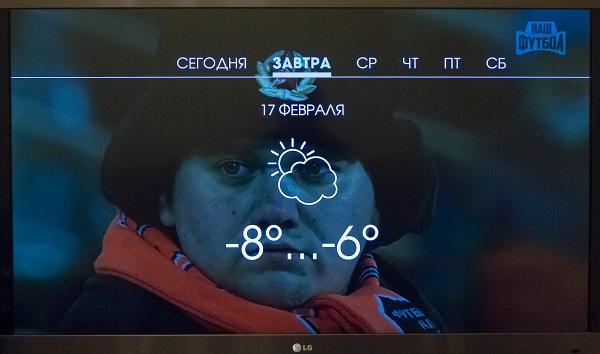
Usługa „Pogoda” wygląda trochę dziwnie, jakby została zainstalowana tylko dlatego, że było to możliwe
Liczba kanałów jest przyzwoita, ale ich kompozycja jest zagadkowa. Z jednej strony jest Lifenews HD, z drugiej nie ma moskiewskiego kanału telewizyjnego „Moskwa 24”. Odpowiedni pakiet jest dość łatwy, ale ceny telewizora i dekodera nie są tak niskie. Jedynym wyjściem jest pełnoprawna usługa wieloplatformowa. Oprócz samego telewizora abonent może oglądać kanały telewizyjne z płatnego pakietu na swoim urządzenia mobilne ah (nie będzie możliwości oglądania z komputera i laptopa). Berło aplikacje mobilne Telewizja WiFire całkowicie powtarza tę główną, dzięki czemu usługę można nazwać naprawdę uniwersalną. Pozostali operatorzy, jeśli dają taką możliwość, interfejs i zarządzanie aplikacjami znacznie odbiegają od tego, co abonent widzi na ekranie telewizora.
Koszt pakietów kanałów telewizyjnych WiFire zaczyna się od 190 rubli miesięcznie (44 kanały telewizyjne), najdroższy to 950 rubli (116 kanałów). Dekoder Dune HD TV-102 można kupić w cenie 3700 rubli (co raczej się nie powiedzie; w tej chwili dostępna jest tylko jego droższa wersja z prefiksem W za 5200 rubli), ale jest możliwość zaoszczędzenia pieniędzy i płacenia 140 miesięcznie za czynsz, ponadto w tym przypadku ma się też wynająć router WiFi (2,4 GHz). Sprzęt dostarczamy i konfigurujemy bezpłatnie. 
Rodzina urządzeń WiFire to nie tylko dekodery STB, ale także routery WiFi
WiFire TV można śmiało polecić miłośnikom telewizji, którym zależy na tym, aby nie być przywiązanym do konkretnego miejsca i którzy wolą oglądać programy z urządzeń mobilnych. Podobne usługi telewizji mobilnej od operatorów Wielkiej Czwórki, szczerze mówiąc, pozostawiają wiele do życzenia zarówno pod względem treści/liczby kanałów telewizyjnych, jak i wydajności technicznej (wszystkie działają na platformie Spb TV). Zdezorientowany tylko stosunkowo wysoka cena sam dekoder, a nie najbardziej elastyczna polityka w tworzeniu pakietów kanałów telewizyjnych. Ale po połączeniu możesz uzyskać solidną zniżkę dodatkowe usługi WiFire w pakiecie.
Dla nowych osadników i tych, którzy często przenoszą się z mieszkania do mieszkania - najlepsza opcja.
Jakie postępy zaszły – teraz, aby oglądać filmy na YouTube lub szukać niezbędnych informacji w Internecie, nie trzeba biegać po laptopa ani łapać smartfona. Wszystko, co chcesz, możesz zrobić za pomocą telewizora. Jedyną rzeczą warunek konieczny- To jest obecność funkcji Smart TV. Sklepy ze sprzętem elektronicznym oferują dość szeroki wybór telewizorów różnych producentów z funkcją Smart TV, które notabene nie należą do tanich.

Ale cel uświęca środki. Nie warto wspominać o wygodzie, komforcie i przyjemności oglądania takich telewizorów o doskonałej jakości obrazu, a nawet z możliwością dostępu do Internetu. Telewizory to niewątpliwie jeden z liderów w tym segmencie towarów. Samsung Smart TELEWIZJA.
Co powinieneś wiedzieć przed skonfigurowaniem Smart TV?
Twoje marzenie się spełniło i wyjęłeś z pudełka ten sam Samsung Smart TV. Ustaliliśmy jego miejsce, postawiliśmy i teraz czas zacząć konfigurację. Co musisz wiedzieć i móc bez problemu korzystać z funkcji Smart TV?
Zacznijmy w kolejności i przeanalizujmy kolejność ustawień telewizora przez Wi-Fi. Oczywiście istnieje możliwość podłączenia telewizora bezpośrednio przewodowo, ale nie jest to bardzo wygodna opcja.
Dodatkowy kabel, węzły drutów - wszystkie te kłopoty i niedogodności, których raczej nie lubisz. Będą przeciwnicy i połączenia przez Wi-Fi, bo wielu uważa, że takie połączenie nie jest w stanie zapewnić nieprzerwanej komunikacji z Internetem. Ale to nieprawda. Przerwanie komunikacji i brak jej stabilności to wyłącznie problem routera. Jeśli procesor routera jest wystarczająco mocny, a dostawca Internetu zapewnia szybki internet, wtedy nie będzie problemu. W przeciwnym razie zmień router lub dostawcę usług internetowych.

Zanim przejdziesz do ustawień Smart TV, musisz wyjaśnić kilka punktów, a mianowicie:
- Czy jest dołączony do twojego Telewizor Samsung Wbudowany adapter Wi-Fi do telewizora Smart TV. Jeśli tak, to świetnie, jeśli nie, to musisz go kupić. Kupując adapter, zwróć uwagę na to, że jest on indywidualny dla każdego modelu Smart TV.
- Czy router jest skonfigurowany i czy działa prawidłowo. Ale jeśli router nie jest nowy, a Twój smartfon lub tablet ma już połączenie z Internetem, możesz pominąć ten element, ponieważ wszystko niezbędne ustawienia Zakończone. W przeciwnym razie skonfigurowanie routera do dostępu do Internetu będzie wymagało interwencji specjalisty.
Co należy zrobić, aby skonfigurować Smart TV przez Wi-Fi?
Jest prawdopodobne, że telewizor Samsung Smart TV automatycznie wyświetli monit o przejście do ustawień przy pierwszym włączeniu. Ale ten moment można pominąć - kupując telewizor, włączyłeś go już w sklepie. Jeśli zakup został dokonany przez Internet, to należy się spodziewać takiej oferty ze strony urządzenia. Telewizor Samsung Smart TV będzie również automatycznie wyszukiwał połączenia bezprzewodowe, jeśli nie używasz bezpośrednie połączenie do sieci za pomocą kabla, na przykład. Konfiguracja krok po kroku Smart TV wygląda tak:
- Włącz telewizor, naciśnij przycisk na pilocie telewizora Ustawienia«.
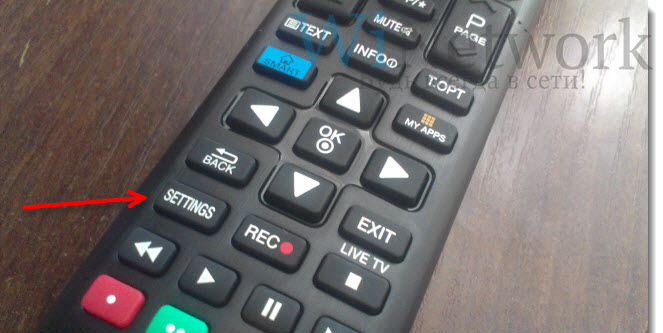
- W menu TV przejdź do zakładki Internet i wybierz przedmiot Połączenie internetowe.
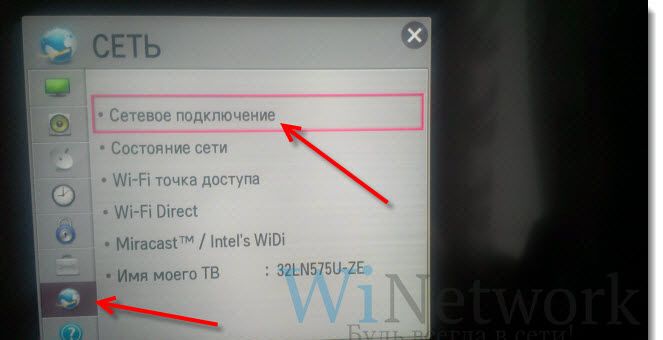
- Następnie wyświetla się opcja połączenia przewodowego lub bezprzewodowego. Wciskamy przycisk "Ustaw połączenie".
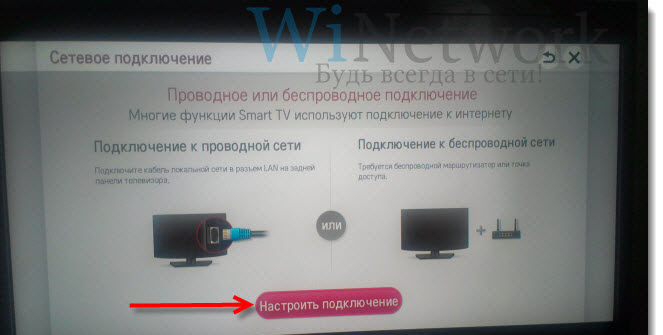
- Wybierz z listyżądana sieć bezprzewodowa. Uwaga! Jeśli istnieje potrzeba ustawienia własnych parametrów podczas łączenia, należy wybrać element "Manualna instalacja". Na przykład jest to potrzebne do połączenia z siecią za pomocą ukryty identyfikator SSID, podczas korzystania ze statycznego adresu IP lub połącz się za pomocą technologii WPS i innych możliwych opcji.

- Następnie musisz określić hasło aby podłączyć telewizor do hotspotu Wi-Fi.
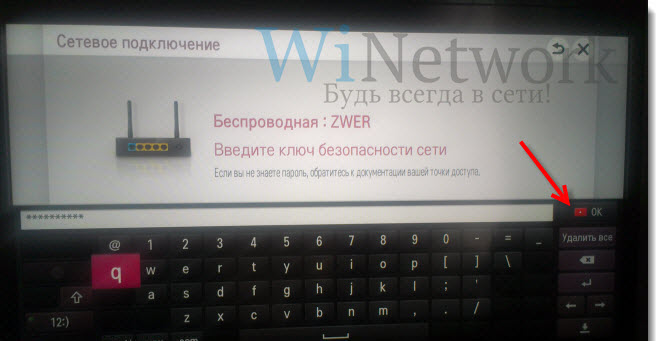
- Kliknij Dobrze.
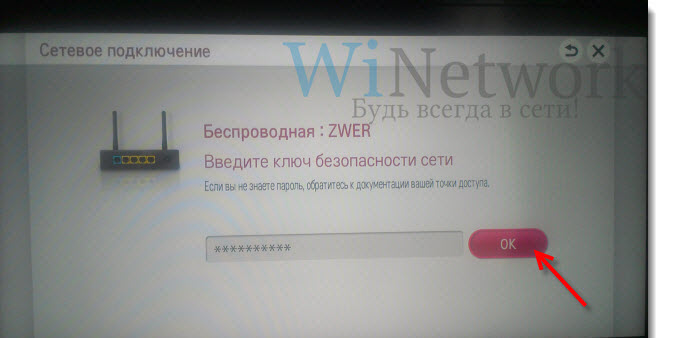
- W następnym oknie zobaczysz status połączenia. Sieć jest podłączona, sygnał jest stabilny. Naciśnij przycisk.
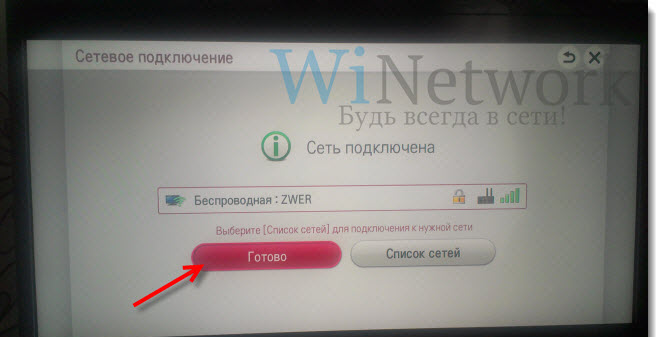
- Jeśli zostaniesz poproszony o wprowadzenie adresu IP i DNS, wybierz „odbierz automatycznie”. Możesz cieszyć się funkcjami technologii! Jeśli włączony jest tryb Smart TV, u góry zobaczysz ikonę do łączenia się z Internetem.
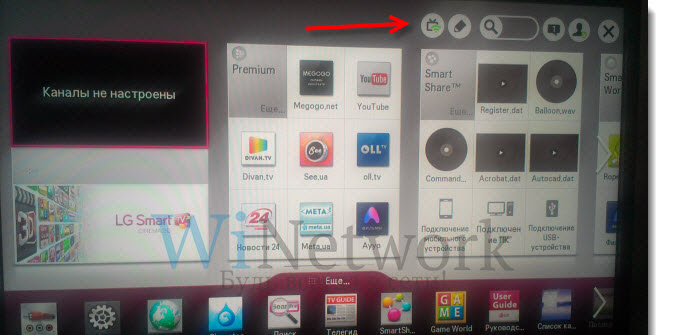
Po pomyślnym połączeniu z siecią przez Wi-Fi, musisz ponownie przejść do „Menu” i wybrać funkcję „Smart Hub” w zakładce „Wsparcie”. Jest w stanie otworzyć dostęp dla wielu zasoby informacji w Internecie. Dzięki niemu możesz oglądać filmy na YouTube lub odwiedzać inne strony internetowe.
Co powinienem zrobić, jeśli połączenie Smart TV nie powiedzie się?
Często zdarza się taka sytuacja, że wszystko wydaje się być zrobione poprawnie i kolejność jest przestrzegana, a Samsung Smart TV uparcie odmawia połączenia z siecią przez Wi-Fi.
W takim przypadku musisz zrozumieć przyczynę tego zachowania i je wyeliminować. Wśród najczęstszych - złe ustawienia router. Sprawdź połączenie na innych urządzeniach w domu - telefonach, laptopach, tabletach. Jeśli oni również nie widzą sieci, to oczywiście idź w kierunku rozwiązania problemu w routerze. Jeśli Samsung Smart TV odmówi połączenia, następnym krokiem będzie naprawienie błędu w konfiguracji Smart TV.
Najczęstszym błędem podczas konfigurowania Smart TV jest nie wybór odpowiedniej sieci Wi-Fi. W takim przypadku wróć do „Menu” - „Ustawienia sieciowe” i ostrożniej wybierz router. Drugim błędem może być niepoprawnie wprowadzone hasło Wi-Fi. W takim przypadku podążaj tą samą ścieżką w menu i wprowadź poprawną wersję w polu hasła.
Innym błędem może być albo awaria oprogramowania lub błąd w samym telewizorze. W takim przypadku będziesz musiał zaktualizować oprogramowanie układowe. Czasami też, jeśli nieudana próba połączenia się z siecią przez Wi-Fi, może pomóc podstawowe ponowne uruchomienie telewizora lub routera. Wystarczy wyłączyć urządzenia na kilka minut, a następnie wznowić pracę.
Zdarza się, że telewizor Samsung Smart TV nie widzi routera ze względu na zbyt dużą odległość między nimi. Jeśli na przykład telewizor i router są oddzielone więcej niż jedną ścianą, połączenie może zostać przerwane. W takim przypadku należy je umieścić bliżej, poprawiając w ten sposób jakość połączenia.
Konfiguracja Smart TV nie wymaga żadnych specjalnych umiejętności i zdolności. Wszystko jest bardzo proste i dostępne. Uważnie postępuj zgodnie z instrukcjami krok po kroku i w rezultacie ciesz się nieograniczonymi możliwościami swojego Samsung Smart TV.
Napisz w komentarzach, jeśli nie udało Ci się nawiązać połączenia. Pomóżmy!
Telewizor można podłączyć do routera na różne sposoby
Najłatwiejszym sposobem podłączenia telewizora do routera jest kabel ze standardowymi złączami RJ-45. W tym celu wystarczy podłączyć przewód o odpowiedniej długości do odpowiedniego gniazda w telewizorze, a także do złącza LAN w routerze. Uwaga – kabel nie powinien być podłączony do oznaczonego innym kolorem (najczęściej niebieskim) Port WAN przeznaczone do dostępu do globalnej sieci. Aby nawiązać połączenie z routerem przewodowo, konieczne jest włączenie obsługi funkcji DHCP w ustawieniach routera i telewizora.
Konfiguracja jest niezwykle prosta - w menu telewizora wybierz sekcję połączenia sieciowe i aktywuj połączenie przez przewód. Podłączenie telewizora za pomocą kabla jest zawsze łatwiejsze, ponieważ użytkownik nie musi mieć do czynienia z szyfrowanymi kanałami komunikacji i wieloma ustawieniami. Ponadto połączenie kablowe jest bardziej stabilne niż Wi-Fi, ponieważ jeśli przewód jest dobrze ekranowany, pobliskie źródła sygnału radiowego nie mają na niego wpływu. Jednak podłączenie za pomocą kabla będzie wymagało ułożenia go w specjalnych kanałach lub listwach elektrycznych, aby przewód nie przeszkadzał w ruchu ludzi. Dodatkowo istnieje również opcja połączenia w technologii Powerline, która umożliwia przesyłanie danych przez zwykłą domową sieć elektryczną poprzez podłączenie specjalnych adapterów do dwóch gniazd znajdujących się na tej samej linii.
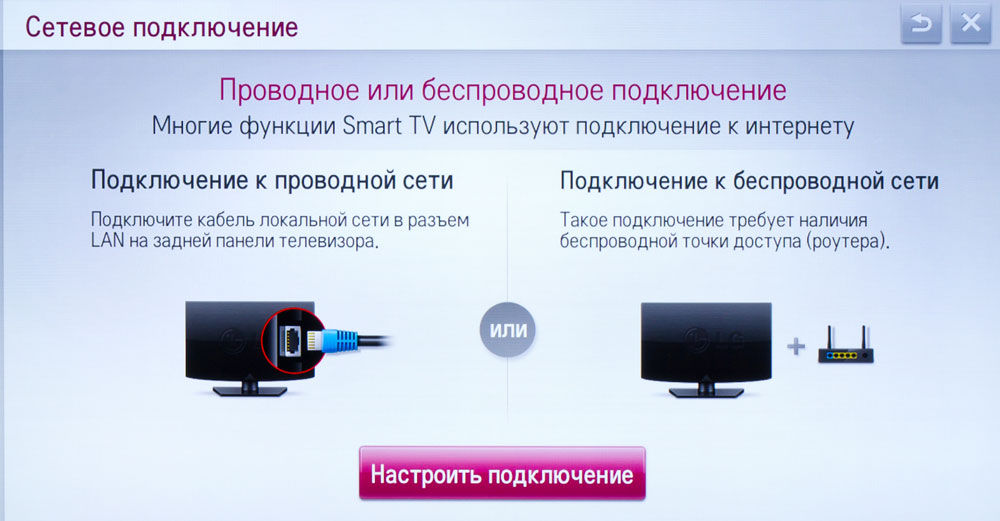
Łatwe połączenie bezprzewodowe
Właściciele nowoczesnych Telewizory inteligentne Telewizory z wbudowanymi modułami Wi-Fi można uznać za szczęśliwe, ponieważ takie urządzenia najłatwiej połączyć z Internetem. Wystarczy wejść w ustawienia i wybrać opcję „Połączenie bezprzewodowe”, a następnie wybrać żądany kanał komunikacji. Aby nie tracić czasu na wpisywanie hasła z pilota telewizora, wybierz funkcję WPS, która pozwala na podłączenie urządzenia jednym naciśnięciem przycisku na routerze.
Nie musisz kupować specjalnego routera do telewizora, bez względu na to, co twierdzi wielu głównych producentów. Aby podłączyć telewizor do Internetu, wystarczy wybrać wysokiej jakości urządzenie, które jest zgodne ze standardem N, jeśli zamierzasz to robić przez Wi-Fi. Konfiguracja routera będzie niezwykle prosta - trzeba ustawić parametry ustawione przez dostawcę, upewnić się, że dystrybucja danych rozpoczęła się po restarcie, a następnie utworzyć sieć bezprzewodową, ustawiając nazwę SSID. najlepsza metoda szyfrowanie i hasło.
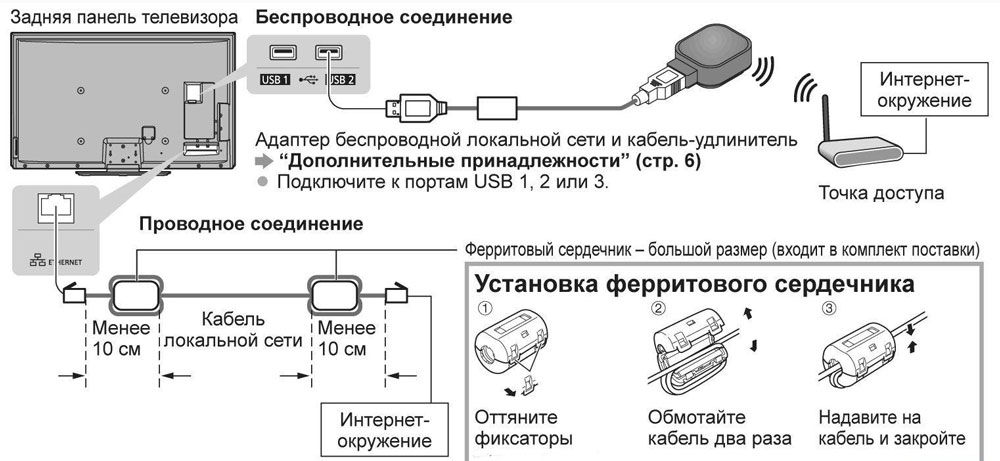
Dodatkowe urządzenia
Jeśli Twój telewizor nie ma wbudowanego modułu Wi-Fi i nie chcesz łączyć się za pomocą kabla, będziesz musiał poszukać obejścia, aby nawiązać połączenie. Najpierw musisz dokładnie zapoznać się z dokumentacją i materiałami promocyjnymi urządzenia, z którego korzystasz. Jeśli wskażą znak Wi-Fi Ready, sytuację można poprawić, instalując dodatkowy adapter, który będzie kosztował 500-2500 rubli, w zależności od konkretnej odmiany.
Najlepszą opcją byłby zakup adaptera w postaci karty rozszerzeń instalowanej w specjalnym gnieździe. Urządzenie zgodne ze standardem PCMCIA lub jego odpowiednikiem ma kilka zalet:
- Pozostaw wszystkie złącza wolne.
- Zapobiegaj powiększaniu się telewizora, co jest ważne w przypadku instalowania urządzenia w ograniczonej przestrzeni.
- Zapewnij stabilny kontakt.
Jednak nie wszystkie telewizory mają gniazda na karty rozszerzeń, więc będziesz musiał użyć innej metody, aby podłączyć je do routera przez Wi-Fi.
Adaptery można również podłączyć do telewizora za pomocą przez USB, ta opcja jest najczęstsza, ponieważ każde nowoczesne urządzenie jest wyposażone w jedno lub więcej uniwersalnych złączy. Wybierając adapter USB, należy preferować modele ze składaną anteną zewnętrzną i nadajnikiem o mocy co najmniej 16 dBm, ponieważ zapewniają one stabilne połączenie nawet na duże odległości. Ponadto wskazane jest kupowanie akcesoriów wyprodukowanych przez tę samą firmę, która wyprodukowała telewizor, ponieważ tylko w tym przypadku gwarantowana jest ich wydajność. Istnieje wiele przypadków, w których uniwersalny adaptery wifi działał świetnie przez długi czas, ale został wyłączony po aktualizacji oprogramowania przez producenta dbającego o zysk. Markowe adaptery są średnio o 50% droższe niż produkty innych firm.
Połączenie z Internetem przez dodatkowy adapter również nie będzie problemem, wystarczy aktywować funkcję połączenie bezprzewodowe w menu systemowe TELEWIZJA. Przy tym upewnij się, że router korzysta z funkcji DHCP i obsługuje ten sam standard, co nadajnik telewizyjny. W ustawieniach będziesz musiał określić standard szyfrowania, a także wybrać identyfikator SSID sieci bezprzewodowej i wprowadzić dane dostępowe.
Jeśli oznaki gotowości do pracy w sieci bezprzewodowe w dokumentacji nie ma telewizora, można go podłączyć do routera za pomocą specjalnego prefiksu. Jest to miniaturowy router telewizyjny, który łączy się z routerem głównym. Jednak sam telewizor odbiera wszystkie dane za pośrednictwem kabla RJ-45, dzięki czemu ta metoda jest odpowiednia dla większości nowoczesne urządzenia. Dekoder ma tylko jeden minus - podobnie jak router, będzie musiał być wstępnie skonfigurowany, podłączając go do komputera. W ustawieniach telewizora będziesz musiał wybrać połączenie za pomocą kabla, mimo że faktycznie będziesz korzystać z sieci Wi-Fi.
Ostatni argument
Co zaskakujące, możesz podłączyć telewizor do routera nawet bez obsługi Smart TV. Wielu zapyta, czy taki związek ma jakiś sens, a odpowiedź na to pytanie uzyskasz, czytając ten rozdział. Będziesz musiał kupić kompaktowy komputer z systemem operacyjnym System Android lub jego alternatywa dla własnego projektu producenta. Niektóre z tych urządzeń korzystają z kabla, ale większość można podłączyć za pomocą kompaktowej wtyczki HDMI. Koszt waha się od 2,5 do 10 tysięcy rubli, co zależy od technicznego farszu i funkcjonalności.
Kompaktowy komputer, który łączy się z telewizorem jest wyposażony we wbudowany moduł Wi-Fi. Oznacza to, że może samodzielnie łączyć się z routerem za pomocą własnego menu ustawień. Ponadto umożliwia podłączenie tabletów i smartfonów, aby używać ich jako pilotów i klawiatur lub strumieniowego przesyłania multimediów. Jego jedyną wadą jest brak możliwości korzystania z innych akcesoriów podłączonych do telewizora w tym samym czasie, np. pendrive'ów lub zewnętrzne dyski twarde. Jednak większość z tych komputerów zapewnia możliwość zainstalowania karty pamięci, co rozwiązuje problemy z dodatkowymi nośnikami pamięci.

Ponieważ takie urządzenia mają swoje system operacyjny, mogą nie tylko uzyskać dostęp do globalnej sieci i umożliwić osobie korzystanie z treści multimedialnych online, ale użytkownik może uruchomić różne zastosowania: gry, prognozy pogody, serwisy informacyjne, klienci portale społecznościowe i wiele innych. Ponadto większość dekoderów HDMI do telewizorów obsługuje Airplay, Miralink i niektóre inne technologie, dzięki czemu nadają się do przesyłania strumieniowego plików audio i wideo ze smartfonów i tabletów, a także mogą komunikować się z innymi elektronika domowa wyposażone w moduły bezprzewodowe. Również w tym przypadku nie będzie problemów z kompatybilnością, ponieważ producent po prostu nie może kontrolować rodzaju sygnału przesyłanego przez złącza HDMI, a następne oprogramowanie nie pozbawi Cię Wi-Fi. Warto jednak pamiętać, że budżetowe urządzenia tego typu rzadko zadowalają użytkownika taką samą wydajnością jak telewizor, więc za wygodę trzeba będzie zapłacić sporą kwotę.
Dowolnymi środkami
przez większość w prosty sposób podłączenie telewizora do globalnej sieci to połączenie z routerem za pomocą kabla i nie trzeba tracić czasu na konfigurowanie sprzętu, a także napotykać rozłączenia spowodowane silnymi zakłóceniami. Jednak układanie drutu nie zawsze jest wygodne, zwłaszcza jeśli dom był niedawno remontowany i nikt nie zamierza w tym celu niszczyć wykończenia. Dlatego większość ludzi woli bezprzewodowe Połączenie WiFi, a nawet jeśli telewizor nie jest wyposażony w odpowiedni moduł, zawsze można zainstalować dodatkowy adapter. Pomysłowość nie ma granic, ponieważ jest niezgodna z połączenia bezprzewodowe urządzenia można podłączyć do specjalnych dekoderów, przypominających routery. Nawet jeśli telewizor nie ma Smart TV, można kupić specjalny dekoder ze złączem HDMI, który jest miniaturowym komputerem z własnym systemem operacyjnym.
Coraz częściej rosyjscy dostawcy, oprócz podstawowych usług, zapewniają możliwość oglądania kanałów telewizyjnych w standardzie IPTV. Ten telewizja cyfrowa, który jest nadawany przez połączenie internetowe. Innymi słowy, możesz oglądać kanały telewizyjne na swoim komputerze lub telewizorze. Zobaczmy, jak skonfigurować IPTV przez Router Wifi.
Od razu warto zauważyć, że do działania IPTV z reguły używany jest specjalny dekoder. Najważniejsze jest to, że podłączasz kabel internetowy do tego dekodera, a wyjście kompozytowe lub analogowe wychodzi z niego do telewizora. To znaczy, mówiąc w prostych słowach, przedrostek jest rodzajem konwertera sygnał cyfrowy na analogowy.
Ale jeśli masz hotspot Wi-Fi dostęp, możesz skonfigurować bezprzewodową transmisję IPTV bezpośrednio z routera do telewizora (jeśli obsługuje SMART TV), laptopa, telefonu i tak dalej. Odbywa się to niezwykle prosto. Wystarczy zaznaczyć jedno pole. Warto jednak zauważyć, że router musi obsługiwać technologię IGMP - Internet Group Management Protocol. Jest to protokół wymagany do zarządzania informacjami multiemisji w sieciach lokalnych i rozległych zaimplementowanych w technologii IP.
Zasadniczo protokół IGMP otwiera obsługę przesyłania strumieniowego wideo (przesyłania strumieniowego na żywo online). Na niektórych routerach ten protokół wydawane oddzielnie. To znaczy w ustawieniach lokalna sieć wystarczy zaznaczyć pole "IGMP" i zapisać ustawienia. Na innych routerach ta funkcja nosi nazwę Włącz routing multiemisji.
Zobaczmy, jak włączyć ten protokół na przykładzie Router D-Link Kier.-320. Warto zauważyć, że chociaż inne routery różnią się konstrukcją interfejsu, podstawowe ustawienia pozostają niezmienione. Oznacza to, że na dowolnym routerze musimy wykonać prawie te same kroki.
Aktywacja protokołu IGMP
Tak więc, aby skonfigurować transmisję IPTV przez bezprzewodowe wifi router, najpierw musisz wprowadzić ustawienia routera. Aby to zrobić, musisz znaleźć adres IP punktu dostępu. Z reguły jest to wskazane na fabrycznej naklejce na obudowie urządzenia.
Jeśli ta naklejka jest usunięta lub nie możesz jej znaleźć, niezbędne informacje znajdują się na pudełku i w instrukcji routera.
Jeśli nie ma instrukcji i wyrzuciłeś pudełko, możesz znaleźć adres IP routera w następujący sposób. Połącz się z nim przez Wi-Fi (lub kabel). Naciśnij jednocześnie dwa klawisze: +[R]. W wyświetlonym oknie wpisz CMD i kliknij „OK”.
Otworzy się wiersz polecenia. Wpisz w nim następujące polecenie ipconfig i naciśnij . Znajdź wiersz „Główna brama” - to jest adres twojego routera.
Teraz uruchom dowolną przeglądarkę i w pasek adresu zapisz adres IP routera (ten, którego już się nauczyliśmy) wiersz poleceń). Kliknij . Teraz jesteśmy na stronie logowania. Tutaj musisz wprowadzić swoją nazwę użytkownika i hasło. W niektórych modelach routerów musisz dodatkowo wpisać captcha. Czasami pole hasła musi pozostać puste, podczas gdy captcha jest wprowadzany wielkimi literami.
W menu ustawień routera przejdź do zakładki „Ustawienia zaawansowane”. Tutaj otwieramy sekcję „Zaawansowane ustawienia sieciowe”. Znajdź sekcję „Strumienie multiemisji” (Routing multicast). Poniżej umieszczamy haczyk w linii „Strumień multicast”. Zapisz ustawienia i zrestartuj router.
W niektórych modelach routerów w zaawansowanych ustawieniach sieci (lub po prostu w ustawienia sieci) musisz sprawdzić linię IGMP i zapisać ustawienia. To kończy konfigurację. Teraz Twój punkt dostępowy będzie obsługiwał transmisję IPTV.
Pamiętaj, że aby oglądać kanały na komputerze, będziesz musiał zainstalować specjalny odtwarzacz, który również będzie musiał zostać odpowiednio skonfigurowany. Najważniejsze jest określenie listy kanałów. Z reguły na stronie internetowej dostawcy znajdują się instrukcje, jak to zrobić. Faktem jest, że każdy dostawca ma swoje własne cechy, zgodnie z którymi skonfigurowany jest odtwarzacz. Pamiętaj, że zawsze możesz skontaktować się z obsługą online lub zadzwonić do operatora, który pomoże Ci w ustawieniach odtwarzacza.
Konfiguracja IPTV przez router: Wideo
